本文档是以戴尔Precision 5820 Tower工作站,系统为Ubuntu16.04.6上为独立显卡GTX1060安装NVIDIA驱动。
1.在NVIDIA官网下载驱动: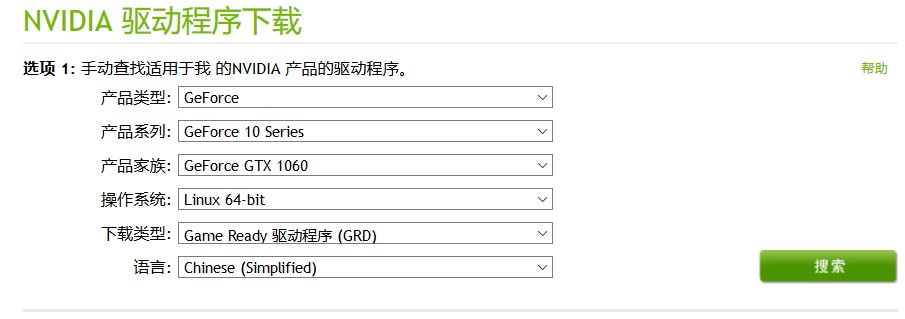
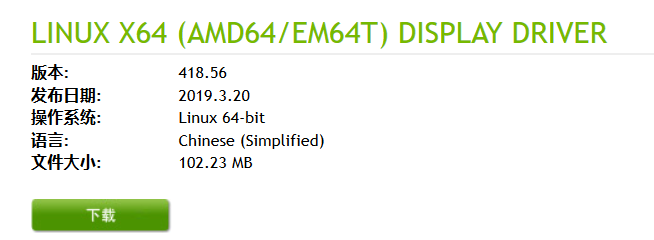
2.下载好的驱动放在当前用户的/home目录下。本例中为dell用户下的家目录/home/dell
3.禁用nouveau驱动
修改blacklist.conf文件:
sudo vi /etc/modprobe.d/blacklist.conf
在最后添加:
blacklist nouveau
options nouveau modeset=0
按ESC,wq保存退出。
然后执行:
sudo update-initramfs -u
重启后,执行:
lsmod | grep nouveau
如果没有屏幕输出,说明禁用nouveau成功。
4.禁用-Window服务
按Ctrl+Alt+F1进入命令行界面,输入用户名,密码登录
执行以下命令关闭图形界面:
sudo service lightdm stop
小提示:在命令行输入:sudo service lightdm start,然后按Ctrl+Alt+F7即可恢复到图形界面。
5.命令行界面安装驱动:
给NVIDIA驱动文件赋予执行权限:
sudo chmod +x NVIDIA-Linux-x86_64-418.56.run
执行安装:
sudo ./ NVIDIA-Linux-x86_64-418.56.run –no-opengl-files
说明:–no-opengl-files:表示只安装驱动文件,不安装OpenGL文件。这个参数不可省略,否则会导致登陆界面死循环,英语一般称为”login loop”或者”stuck in login”。
因为NVIDIA的驱动默认会安装OpenGL,而Ubuntu的内核本身也有OpenGL、且与GUI显示息息相关,一旦NVIDIA的驱动覆写了OpenGL,在GUI需要动态链接OpenGL库的时候就引起问题。
如果提示安装失败,查找问题解决,重复以上步骤,多安装几次即可。
Driver测试:
nvidia-smi #若列出GPU的信息列表,表示驱动安装成功
nvidia-settings #若弹出设置对话框,亦表示驱动安装成功
6. 安装CUDA:
NVIDIA官网下载: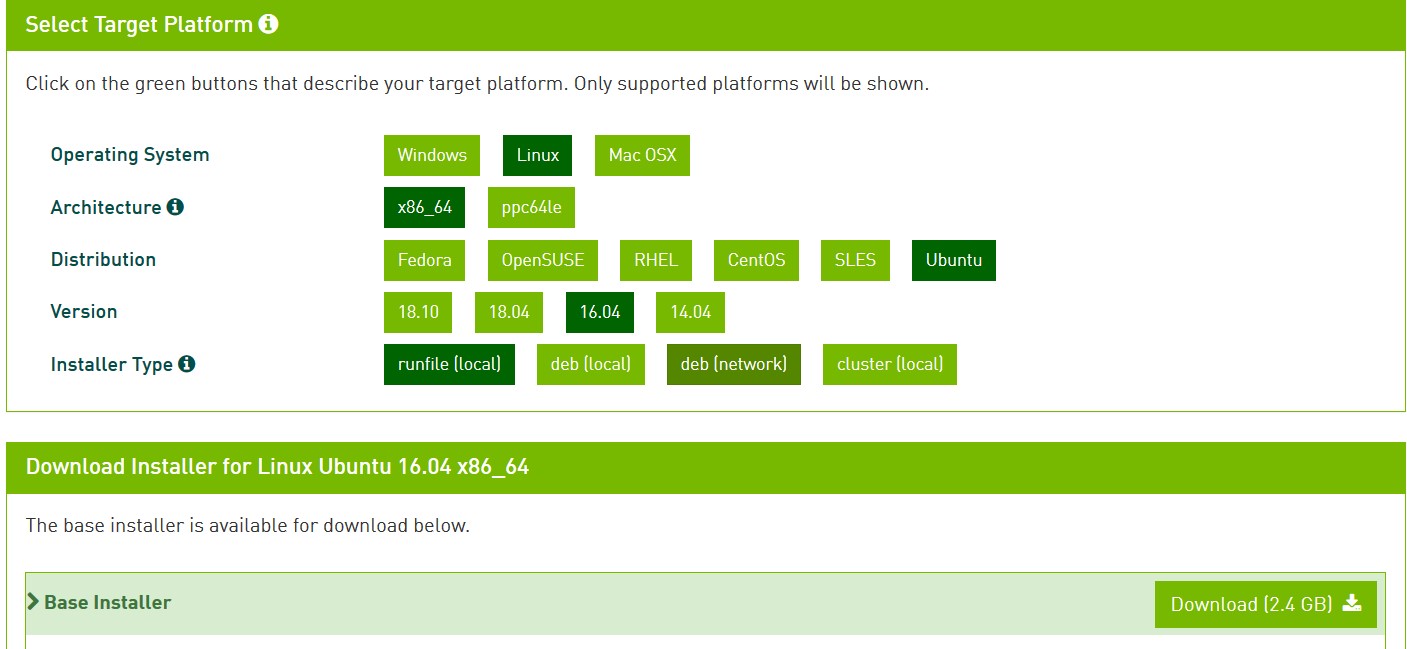
sudo ./cuda_10.1.105_418.39_linux.run
按照提示安装即可。我依次选择了:
① accept #同意安装
②不安装Driver,因为已安装最新驱动
③安装CUDA Toolkit
④ …
配置环境变量:
$ sudo vi ~/.bashrc
添加:
export LD_LIBRARY_PATH=$LD_LIBRARY_PATH:/usr/local/cuda-10.1/lib64
export PATH=$PATH:/usr/local/cuda-10.1/bin
export CUDA_HOME=$CUDA_HOME:/usr/local/cuda-10.1
使环境变量生效:
source ~/.bashrc
验证:
nvcc --version
显示相关信息,即可。
如果在ubuntu18.04安装,则略微不同的是:
禁用-Window服务:
按Ctrl+Alt+F3进入命令行界面,输入用户名,密码登录
关闭图形界面:
sudo systemctl set-default multi-user.target
sudo reboot
开启用户图形界面:
sudo systemctl set-default graphical.target
sudo reboot
来源:CSDN
作者:阳光洒脱
链接:https://blog.csdn.net/qq_16128855/article/details/104738763